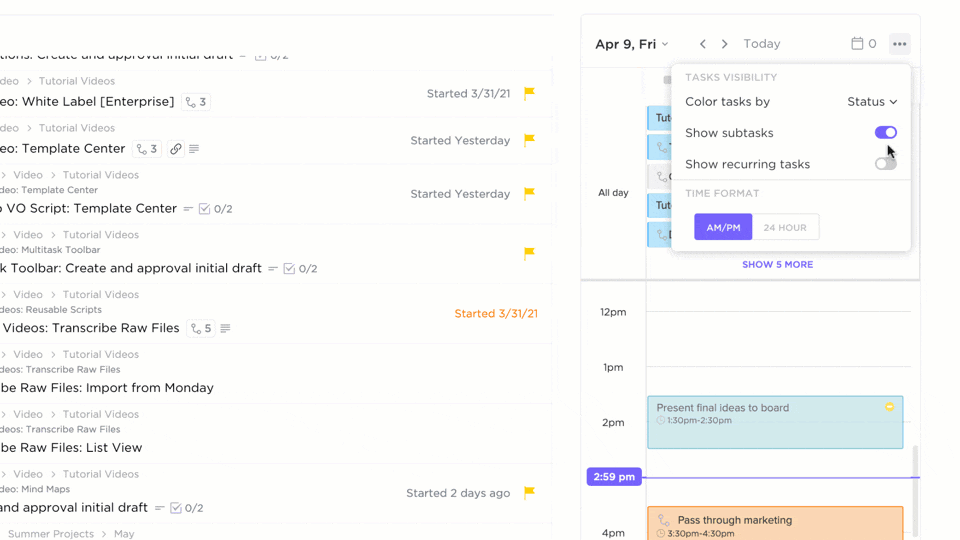Weet u wat gevaarlijker is dan een vergeten deadline? Het valse gevoel dat u controle hebt over uw chaotische agenda.
Dat optimistische moment waarop je denkt: "Ik onthoud het wel, ik heb geen herinneringen nodig", om vervolgens in paniek te raken omdat je het – verrassing – toch bent vergeten.
Maak kennis met Google Agenda, uw digitale reddingslijn vermomd als een onschuldige kleine app met een kleurrijk logo. Het zit daar al een tijdje, stilletjes uw tijdmanagementvaardigheden beoordelend, wachtend om een stapje verder te gaan.
In plaats van eindeloos door plakbriefjes te bladeren en te hopen op een wonder, kan Google Agenda u helpen om uw leven echt op orde te houden. En nee, we hebben het niet alleen over het instellen van gebeurtenissen, want laten we eerlijk zijn, u heeft niet nog iets nodig om te negeren. We hebben het over herinneringen die echt blijven hangen.
In deze blogpost bespreken we hoe je herinneringen voor taken instelt in Google Agenda, zodat je je hoofd leeg kunt houden. Nooit meer vergeten deadlines, gemiste afspraken of gênante 'O, dat was ik helemaal vergeten'-momenten.
Waarom herinneringen van Google Agenda gebruiken?
Het bijhouden van alles wat u dagelijks moet doen, kan aanvoelen als een fulltime baan. Vaak wordt het beheren van uw dag het beheren van uw geheugen. En als dingen in uw hoofd zitten, zijn ze maar één afleiding verwijderd van verdwijnen.
Als je al allerlei methoden hebt geprobeerd om je taken bij te houden: plakbriefjes, alarmsignalen, apps die gouden bergen beloven en uiteindelijk slechts een notificatie of twee leveren, dan is het tijd om de bescheiden herinneringen van Google Agenda een kans te geven.
Google Agenda is geweldig en zorgt ervoor dat ik het gevoel heb dat mijn leven echt op orde is, georganiseerd en doelgericht. Ik studeer ook, dus het helpt me om mijn opdrachten bij te houden.
Google Agenda is geweldig en zorgt ervoor dat ik het gevoel heb dat mijn leven echt geregeld, georganiseerd en doelgericht is. Ik studeer ook, dus het helpt me om mijn opdrachten bij te houden.
Hieronder leest u waarom u deze functies zou moeten gebruiken om uw taken te beheren:
- Instellen en vergeten: u hebt geen tijd om uw takenlijst in de gaten te houden. Met Google Agenda kunt u herinneringen instellen en ze vervolgens vergeten, zodat u zich kunt concentreren op wat echt belangrijk is
- Naadloos synchroniseren: als u al in het Google-ecosysteem werkt, verloopt het synchroniseren met Documenten, Gmail en Drive soepel en blijft alles verbonden
- Geen overlappingen meer: Dubbele afspraken? Mislopen van deadlines? Niet met Google Agenda. U krijgt een visuele layout van uw dag om conflicten te voorkomen
- Taakspecifieke herinneringen: stel herinneringen in voor specifieke taken zoals 'rapport afronden' of 'e-mail verzenden' om op schema te blijven en giswerk te voorkomen
- Aanpasbare meldingen: u hebt de controle – stel herinneringen in voor precies wanneer u ze nodig hebt, van minuten tot uren van tevoren
- Alles-in-één oplossing: Waarom zou u met meerdere apps jongleren als Google Agenda herinneringen, taken en planning op één plek biedt?
- Betere samenwerking: Werkt u aan gedeelde taken? Voeg herinneringen toe voor anderen, zodat iedereen op één lijn blijft
- Geen 'O, dat was ik vergeten!'-momenten meer: dankzij de herinneringen van Google Agenda hoeft u nooit meer uw excuses aan te bieden voor een gemiste vergadering
Herinneringen instellen in Google Agenda (stapsgewijze handleiding)
Herinneringen voor taken in Google Agenda kunnen een groot verschil maken als ze op de juiste manier zijn ingesteld. Een stapsgewijze handleiding kan het proces vereenvoudigen... van het kiezen van het juiste type notificatie tot terugkerende herinneringen die automatisch werken.
Herinneringen toevoegen aan Google Agenda
Stap 1: Open Google Agenda op uw apparaat
Ga naar calendar.google.com en log in.
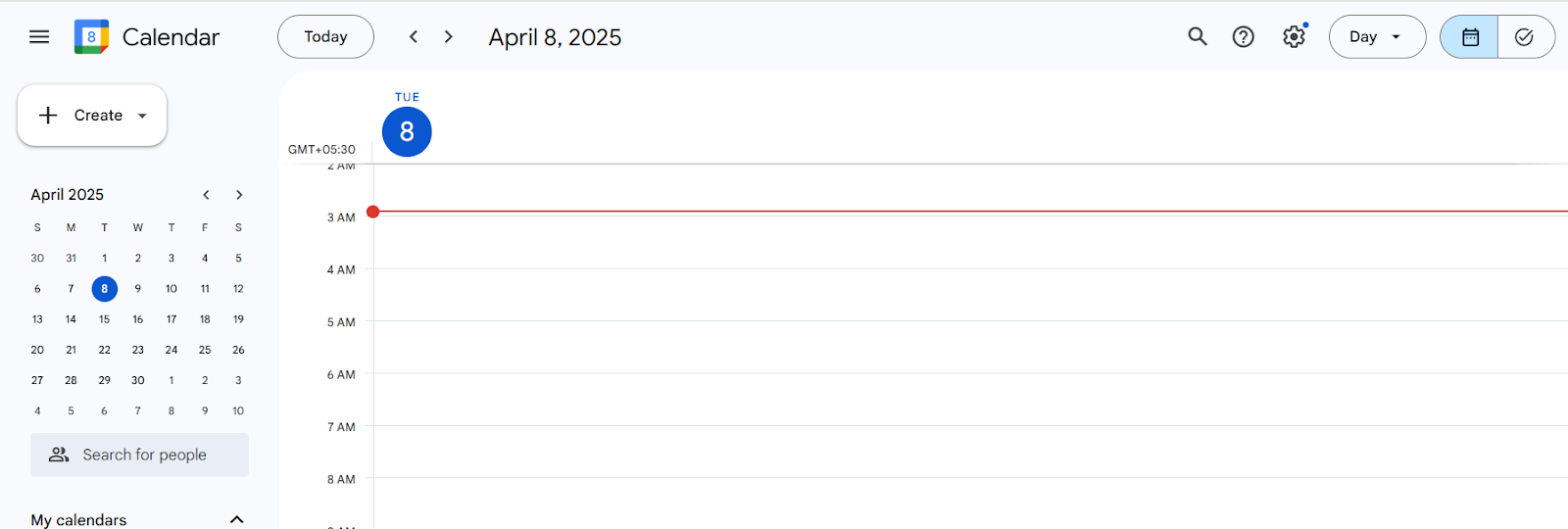
Stap 2: Schakel over naar de kalender 'Taken'
- Aan de linkerkant vindt u 'Maken'
- Vink het vakje 'Taken' aan (als dit nog niet is aangevinkt)
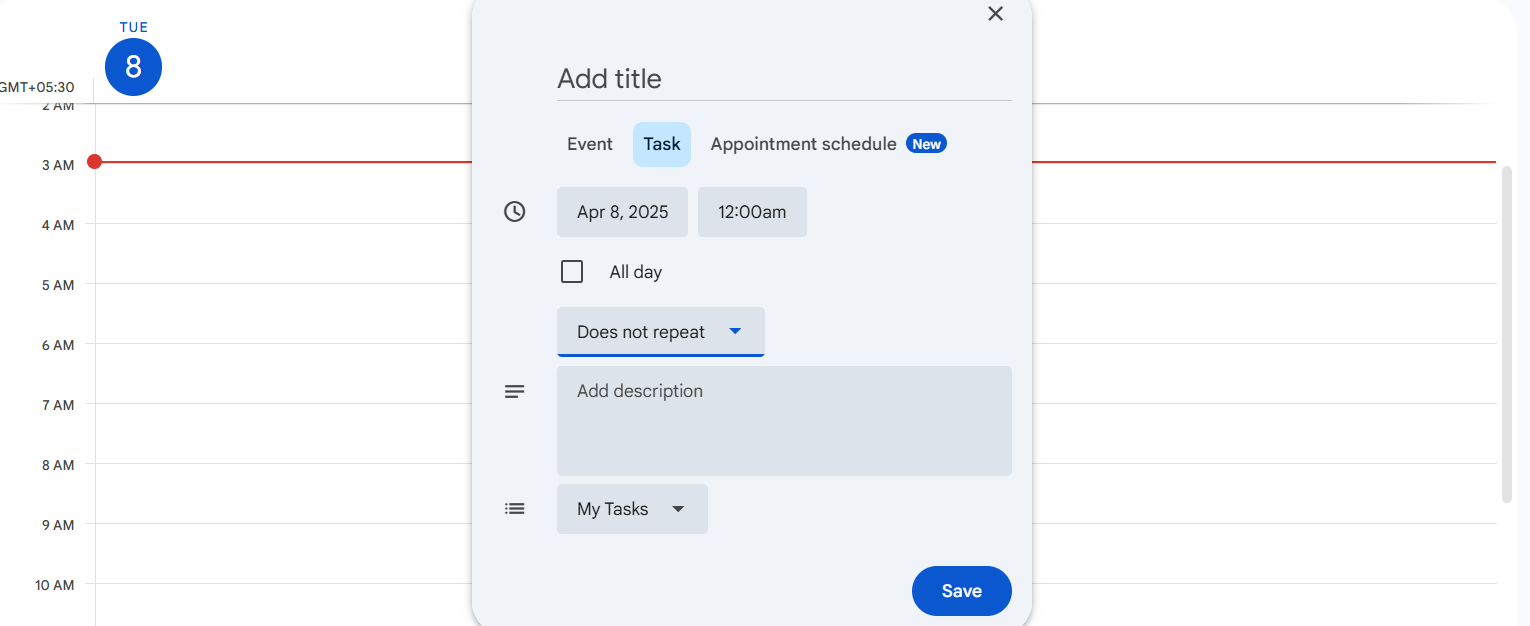
Stap 3: Taakgegevens invoeren
- Voeg een titel toe aan uw taak
- Optioneel kunt u een beschrijving schrijven
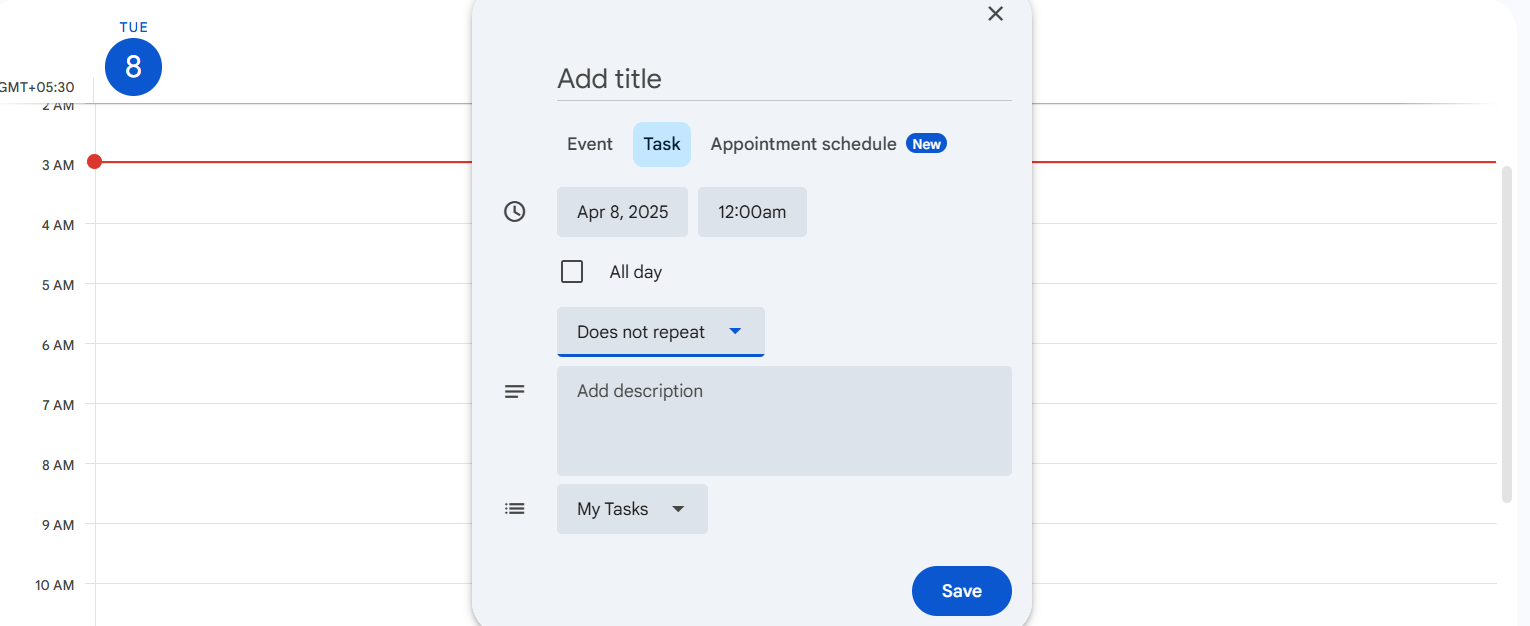
Stap 4: Een datum en tijd instellen
- Klik op 'Datum/tijd toevoegen'
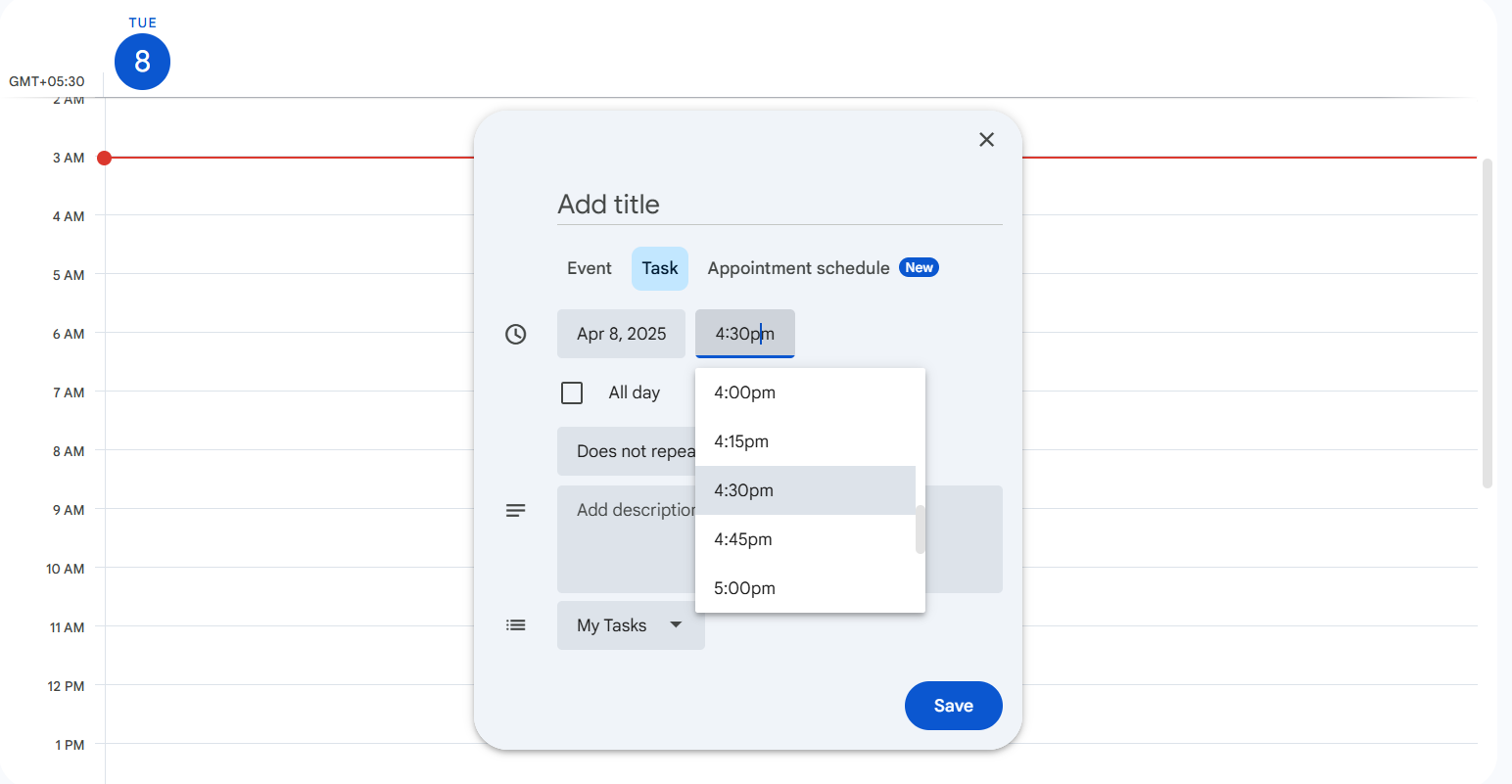
- Kies wanneer de taak moet worden uitgevoerd. U kunt ook een duur voor herhaling kiezen voor terugkerende herinneringen.
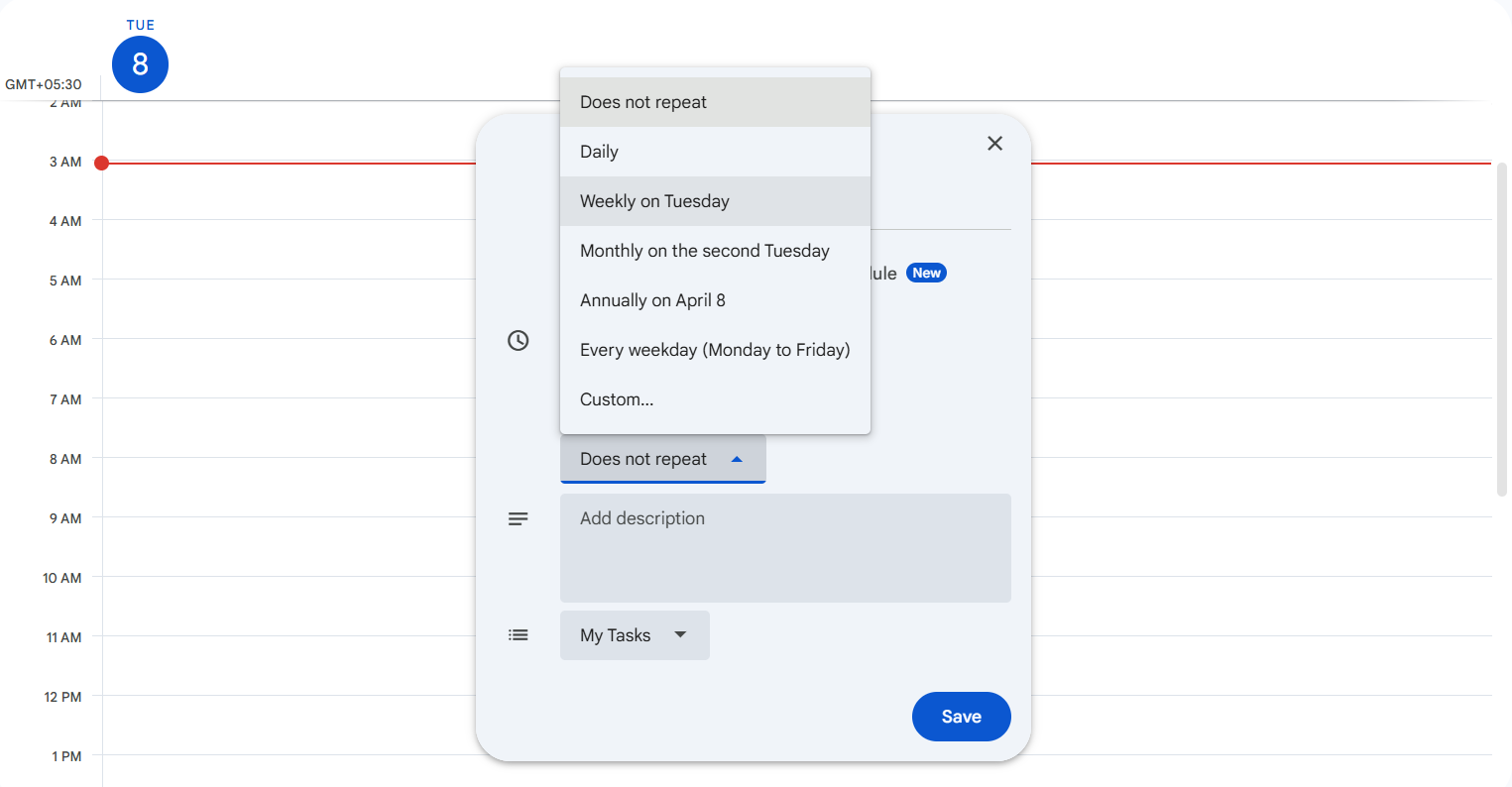
Stap 5: De taak opslaan
Klik op 'Opslaan' en de taak verschijnt in uw kalender
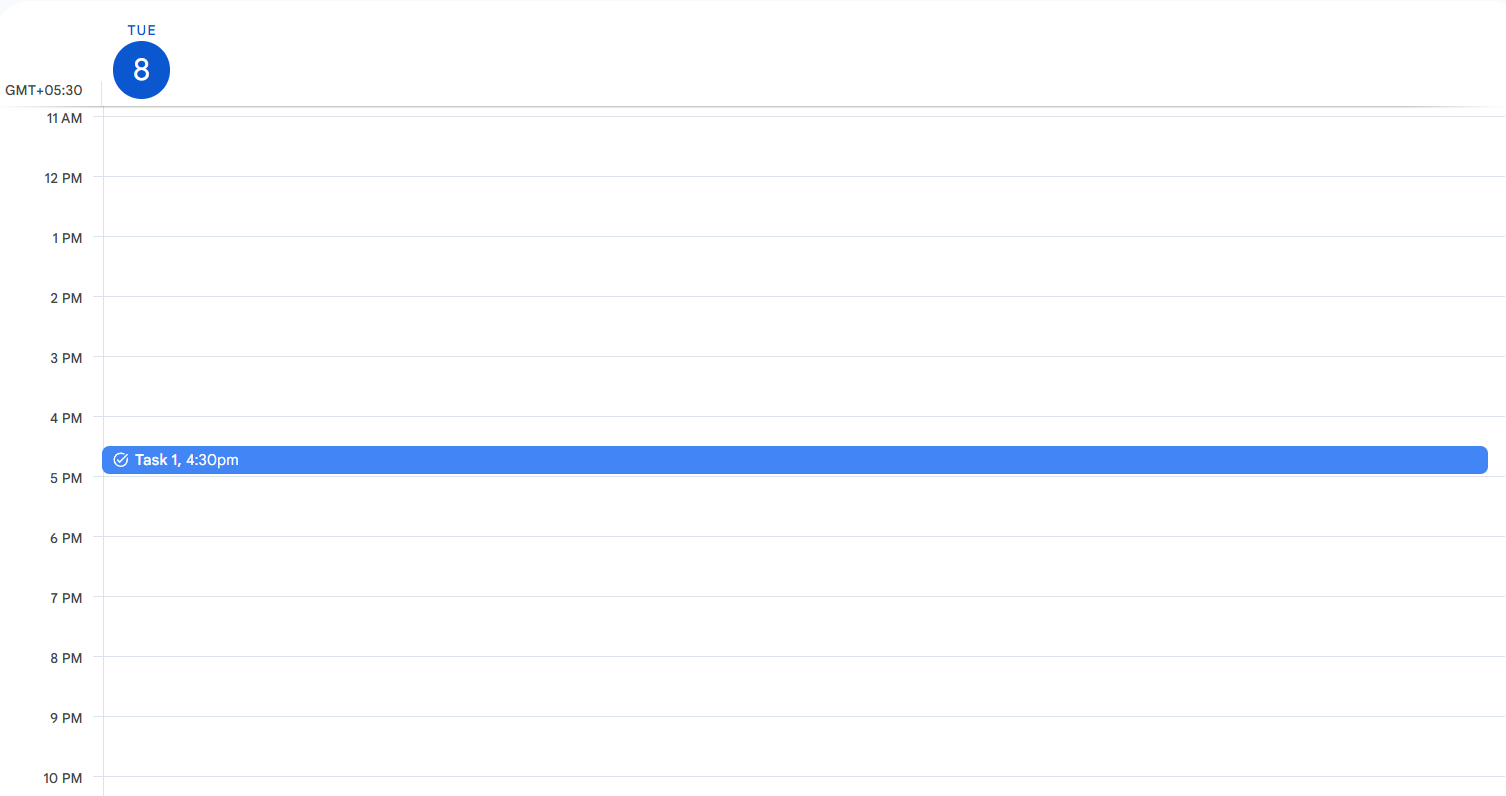
🧠 Wist u dat: Google heeft het oude systeem 'Herinneringen' in 2023 stopgezet en alles overgezet naar Google Taken. Hoewel Herinneringen technisch gezien nog steeds bestaan voor sommige gebruikers, worden ze niet langer ondersteund of ontwikkeld.
Een vooraf ingestelde herinnering bewerken in Taken
Stap 1: Ga naar Google Agenda
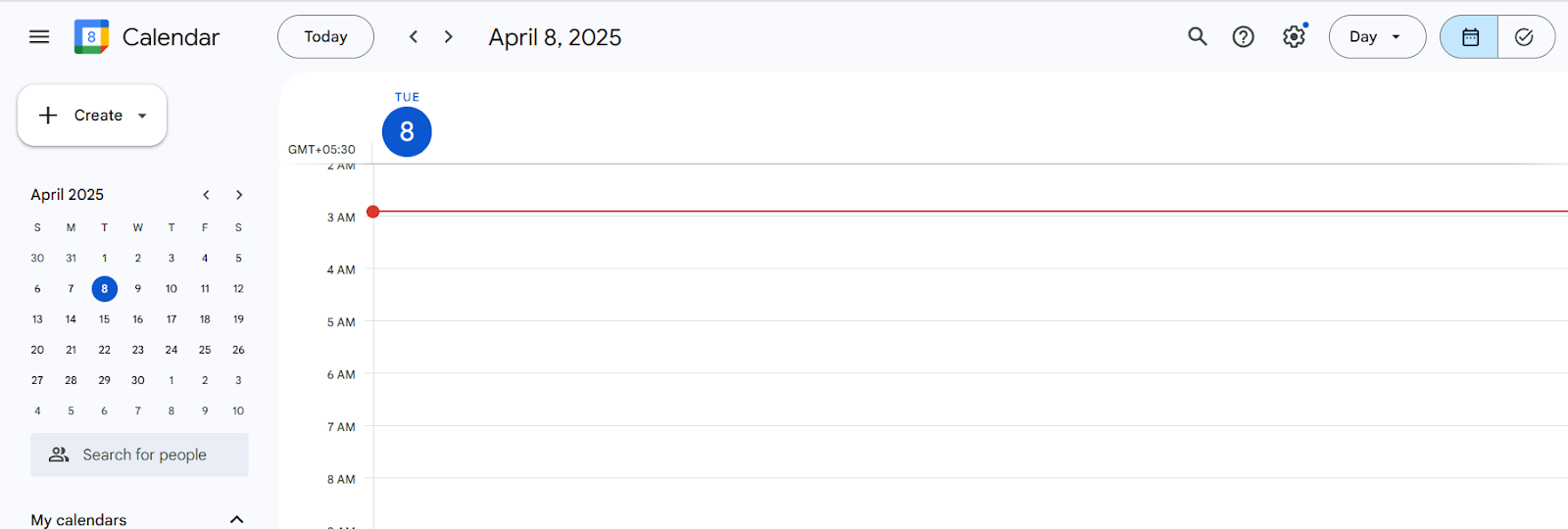
Stap 2: Zoek uw taak in de kalender (taken worden meestal in het blauw weergegeven)
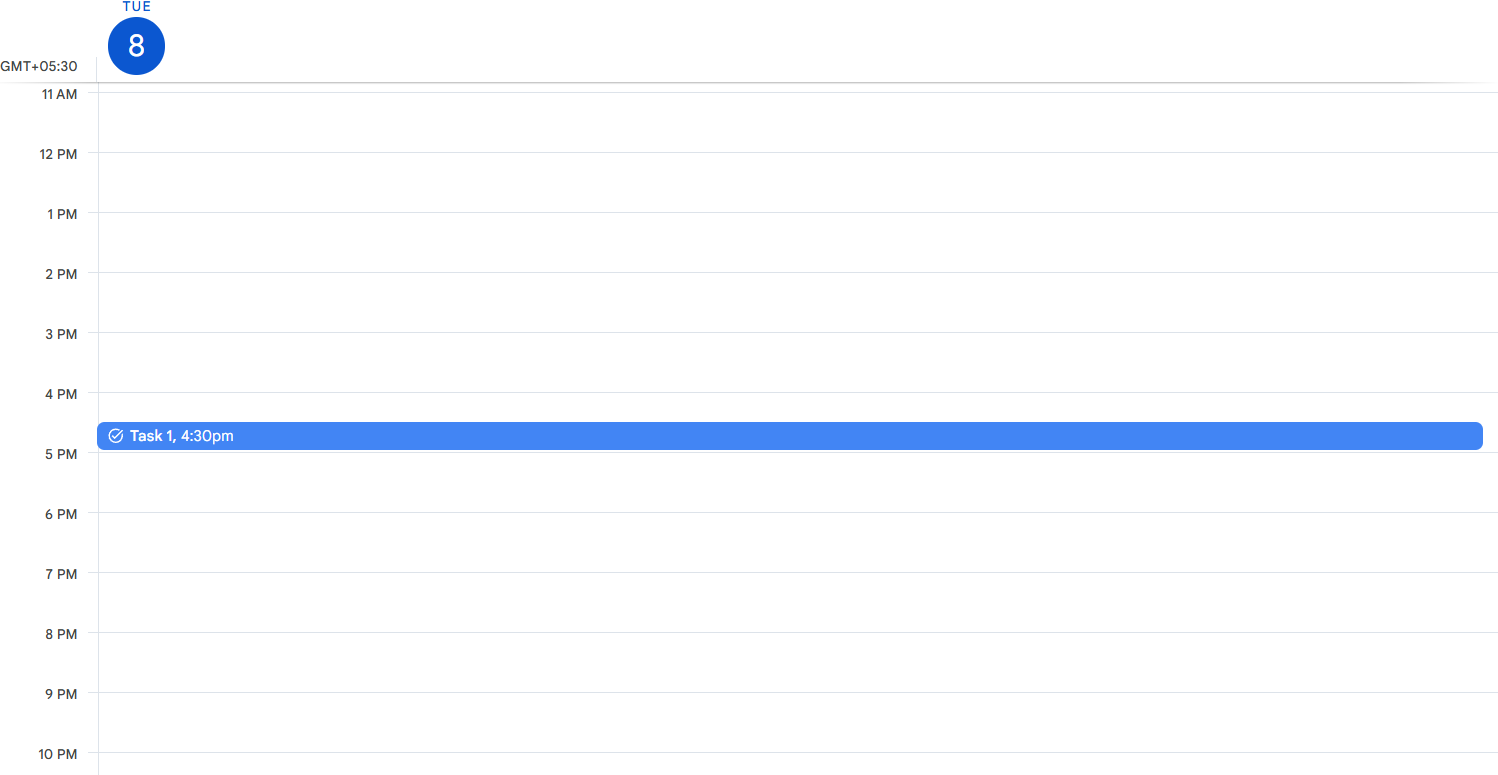
Stap 3: Klik op de taak die u wilt bewerken
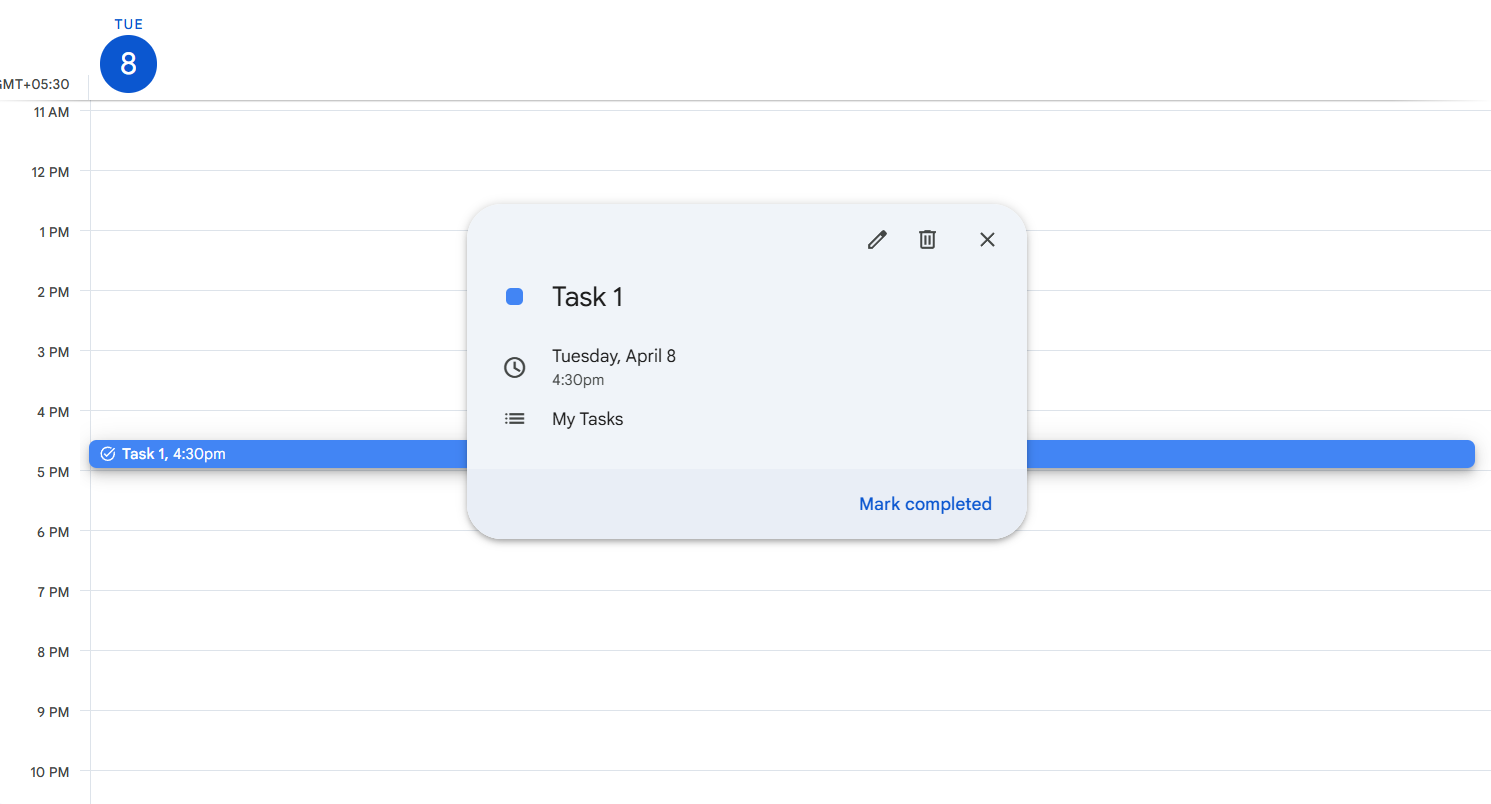
Stap 4: Klik op het potloodpictogram om te bewerken in het pop-upvenster
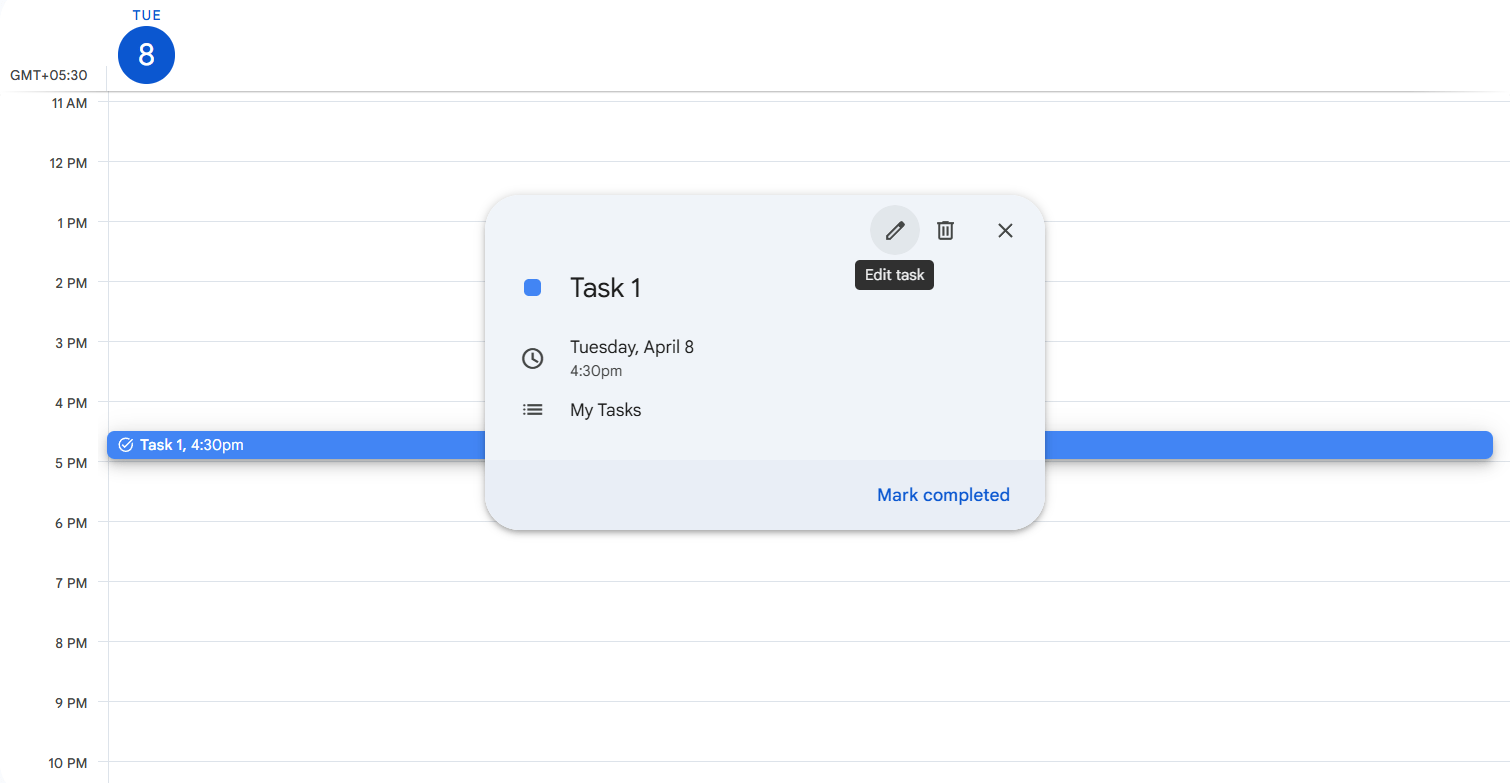
Stap 5: Werk de datum en tijd bij (dit is wanneer u een herinnering krijgt)
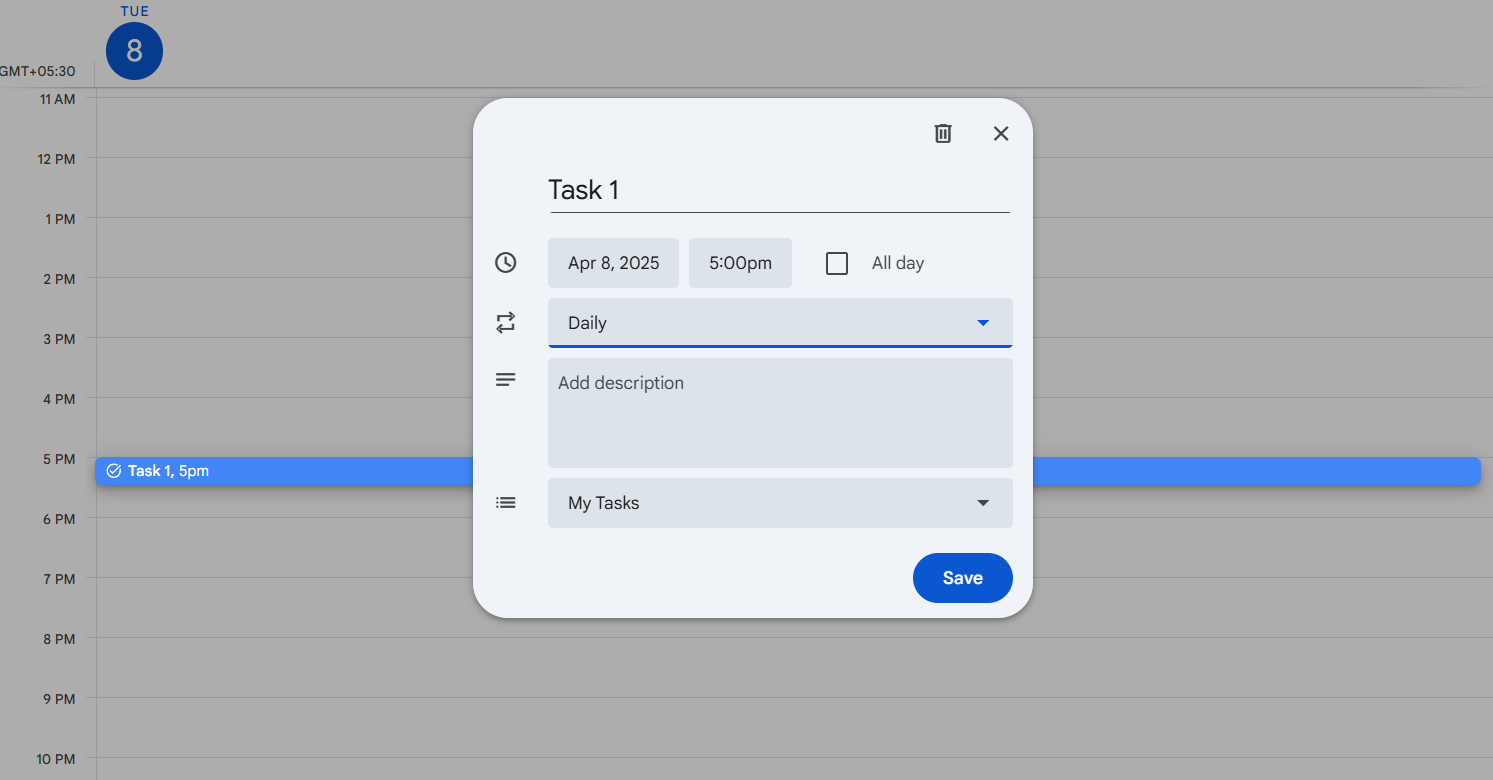
Stap 6: Klik op Opslaan om de wijzigingen bij te werken
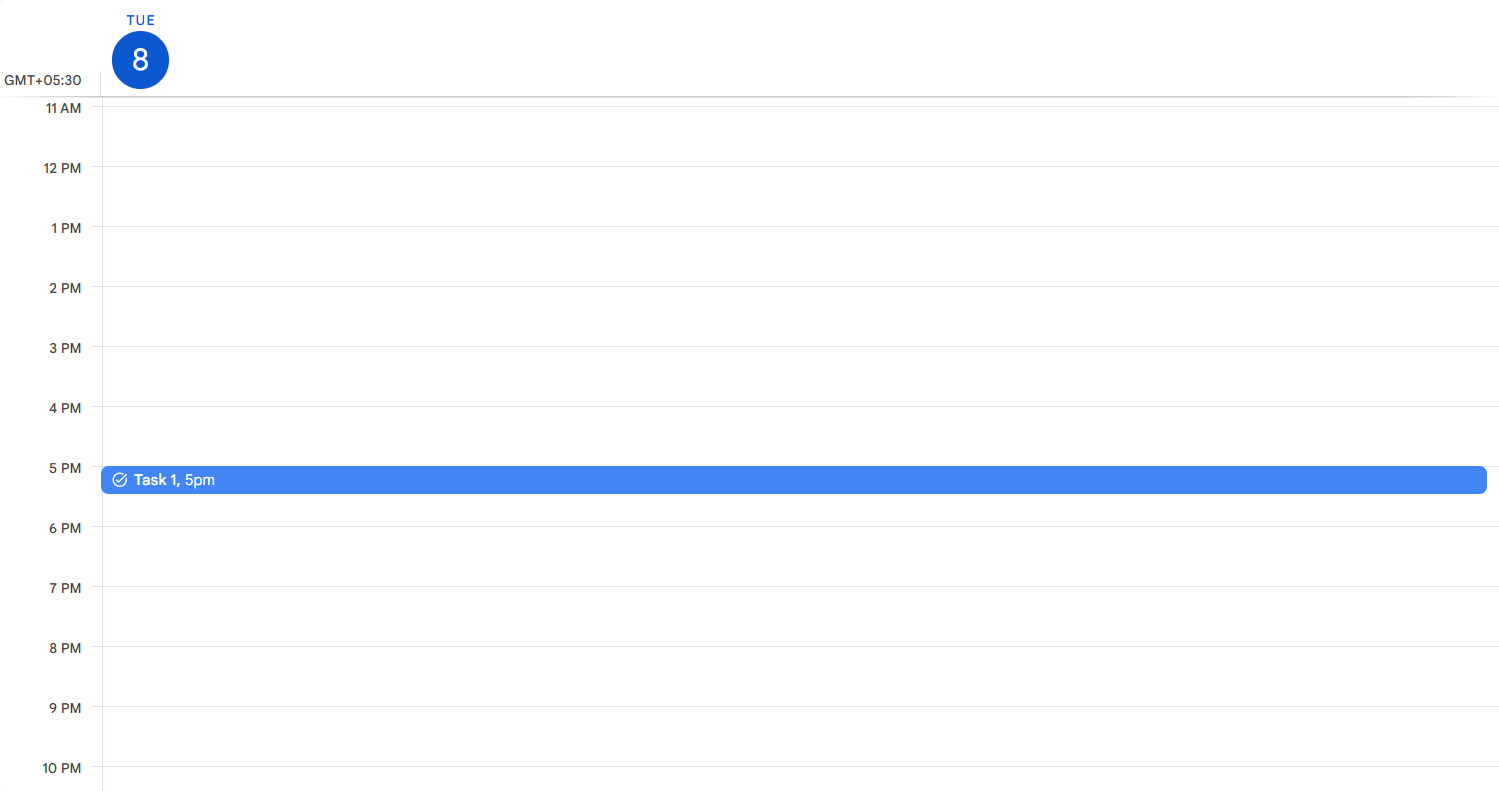
💡 Pro-tip: Wilt u de planning nog verder vereenvoudigen? Leer hoe u automatiseringen in Google Agenda kunt instellen voor een handsfree werkstroom.
📮ClickUp Insight: 18% van de respondenten van onze enquête wil AI gebruiken om hun leven te organiseren met kalenders, taken en herinneringen. Nog eens 15% wil dat AI routinetaken en administratief werk afhandelt.
Om dit te doen, moet een AI in staat zijn om: de prioriteitsniveaus voor elke taak in een werkstroom te begrijpen, de nodige stappen uit te voeren om taken aan te maken of aan te passen, en geautomatiseerde werkstromen op te zetten.
De meeste tools hebben één of twee van deze stappen uitgewerkt. ClickUp heeft gebruikers echter geholpen om meer dan 5 apps te consolideren met behulp van ons platform! Ervaar AI-aangedreven planning, waarbij taken en vergaderingen eenvoudig kunnen worden toegewezen aan open slots in uw kalender op basis van prioriteitsniveaus. U kunt ook aangepaste automatiseringsregels instellen via ClickUp Brain om routinetaken af te handelen. Zeg vaarwel tegen druk werk!
Herinneringen in Google Agenda versus taken versus gebeurtenissen
U kijkt naar uw Google Agenda en ziet Herinneringen, Taken en Gebeurtenissen.
Op het eerste gezicht lijken het misschien uitwisselbare functies. Ze helpen je immers allemaal om dingen te onthouden, toch? Google heeft enkele updates en wijzigingen doorgevoerd waardoor je misschien niet meer weet welke je nu eigenlijk moet gebruiken.
❗Spoiler alert: Ze zijn niet hetzelfde en hebben elk hun eigen superkracht. Om de verwarring weg te nemen, heeft Google Herinneringen stopgezet en de functie vervangen door Taken. Herinneringen zijn niet langer de standaardmethode voor het instellen van meldingen.
Maar er is goed nieuws: u kunt nog steeds herinneringen toevoegen aan uw taken. Dus ook al zijn de herinneringen verdwenen, u hoeft niet helemaal afscheid te nemen van de functie 'Herinner mij'. U kunt een taak aanmaken en er herinneringen voor instellen, net zoals u dat vroeger deed.
| Herinneringen | Taken | Gebeurtenissen | |
| Doel | Snelle, eenvoudige herinneringen voor persoonlijke taken | Een meer gestructureerde, langetermijnlijst met taken | Geplande activiteiten met begin- en eindtijden |
| Notificatie | Notificaties op specifieke tijdstippen | Notificaties met deadlines en tijden | Notificaties, maar meer gericht op tijd en duur |
| Locatie | Gekoppeld aan Google Assistent, gesynchroniseerd tussen apparaten | Beheerd in Google Taken (app en agenda) | Beheerd in Google Agenda en gesynchroniseerd op alle apparaten |
| Terugkerend | Geen terugkerende optie | Kan worden ingesteld om te herhalen | Kan worden ingesteld om regelmatig te herhalen |
| Zichtbaarheid | Weergegeven in Google Agenda (met beperkte opties) | Weergegeven in Google Agenda en de app Taken | Weergegeven in Google Agenda met alle details |
| Integratie met andere Google Apps | Gekoppeld aan Google Assistant voor spraakgestuurde taken | Volledig geïntegreerd met Gmail, Documenten, Drive, enz. | Geïntegreerd met Gmail (voor uitnodigingen) en andere Google Apps |
| Eindresultaat | Herinneringen pushmeldingen voor snelle waarschuwingen | Gestructureerde taken met deadlines en selectievakjes | Geplande gebeurtenis met een tijdvak in uw kalender |
Herinneringen: snelle meldingen, maar beperkt
Herinneringen waren de belangrijkste functie van Google Agenda, om u aan dingen te herinneren. U kon ze voor van alles instellen: een vergadering, een taak of zelfs 'Boodschappen doen'
🔑 Maar hier is waarom Google heeft besloten om deze functie te verwijderen en naar Google Taken te verplaatsen. Hoewel herinneringen geweldig waren voor eenvoudige taken die niet veel details vereisten, waren ze wel erg basaal. Zie ze als de Post-it-aantekeningen van de digitale wereld: ze doen hun werk, maar bieden weinig op het gebied van organisatie of flexibiliteit.
Toen ze nog beschikbaar waren, kon je een herinnering instellen voor een specifiek tijdstip, maar aangezien Google deze functie heeft stopgezet, moet je Google Taken gebruiken voor dezelfde functionaliteit.
Taken: beter georganiseerd, met ruimte om te groeien
Met taken kunt u lijsten met taken maken, deze opsplitsen in subtaak en zelfs aantekeningen toevoegen voor meer duidelijkheid. U kunt deadlines instellen en een melding krijgen wanneer het tijd is om actie te ondernemen, wat een enorme verbetering is ten opzichte van de minimalistische aanpak van Herinneringen.
🔁 Google Taken synchroniseert ook met Google Agenda, wat betekent dat alle tijdgevoelige taken worden weergegeven in je kalenderweergave. Maar hier komt het beste: als je een chronische uitsteller bent (we oordelen niet), kun je ook herinneringen instellen voor taken om je aan te sporen tot actie.
Het mooie van Taken is dat ze schaalbaar zijn. Wat begint als een eenvoudige lijst, kan uitgroeien tot een complex projectmanagementsysteem met deadlines, details en prioriteitslabels. Taken zijn als uw vertrouwde digitale takenlijst die alles bijhoudt.
Gebeurtenissen: houdt u georganiseerd, maar kan te rigide zijn
Laten we het nu eens hebben over gebeurtenissen: de troeven van Google Agenda. Dit zijn uw vergaderingen, conferenties, verjaardagen, lunchafspraken en al het andere. Ze hebben een ingestelde start- en eindtijd, zodat u niets belangrijks vergeet.
Gebeurtenissen kunnen terugkerend zijn, met anderen worden gedeeld en zelfs gedetailleerde beschrijvingen hebben. Hoewel ze ideaal zijn voor activiteiten met een specifieke tijd, zijn ze niet geschikt voor dingen die u gewoon 'moet doen' zonder de druk van een geplande starttijd.
Beschouw gebeurtenissen als de methode om tijd in uw kalender te blokkeren. Ze helpen u uw dag te organiseren, maar zijn minder flexibel dan taken, die meer kunnen worden aangepast.
🧠 Wist u dat? In 1890 beschreef William James de mentale tol van onafgemaakt werk, lang voordat ADHD een naam had. Hij schreef: "Niets is zo vermoeiend als het eeuwig blijven hangen aan een onafgemaakte taak" – een gevoel dat nog steeds weerklank vindt bij iedereen die ooit moeite heeft gehad om zich te concentreren of iets af te maken. Voor gebruikers met een neurologische afwijking kunnen gestructureerde takenlijsten voor ADHD helpen om stress rond het beheren van taken te verminderen.
Waar herinneringen in Google Agenda tekortschieten
Herinneringen in Google Agenda zijn voor velen een onmisbaar hulpmiddel. Ze bieden een eenvoudige manier om uw dag te organiseren en vergaderingen, taken en alles daartussenin bij te houden.
Maar hoe graag we ook houden van een tool die snel toegankelijk is en op alle apparaten gesynchroniseerd wordt, er zijn momenten waarop deze niet helemaal aan onze verwachtingen voldoet.
Voor sommigen voelen herinneringen in Google Agenda misschien aan als die goedbedoelende assistent die altijd bijna behulpzaam is, maar nooit helemaal de details goed heeft. Maar het is misschien niet voor iedereen de ultieme tool voor productiviteit.
Dit zegt een Redditor.
Wat ik eigenlijk wil zeggen, is dat Google Agenda overweldigend aanvoelt, ook al plan ik niet elk uur iets in. Ik ben nog lang niet zo ver, maar mijn hersenen hebben er toch moeite mee
Wat ik eigenlijk wil zeggen is dat Google Agenda overweldigend aanvoelt, ook al plan ik niet elk uur iets in. Ik ben nog lang niet zo ver, maar mijn hersenen hebben er toch moeite mee
Slechts één herinnering per gebeurtenis
Met Google Agenda kunt u slechts één herinnering instellen voor elke gebeurtenis. Dit is erg beperkend voor taken die meerdere herinneringen vereisen (zoals een vergadering gevolgd door een herinnering om voorbereidingen te treffen en vervolgens een laatste herinnering). U zult merken dat u handmatig meerdere gebeurtenissen moet instellen om de benodigde herinneringen te krijgen.
U kunt uw herinneringsmeldingen niet aanpassen
Met Google Herinneringen zijn de waarschuwingsopties relatief eenvoudig. U kunt herinneringen instellen voor specifieke tijden, maar er is niet veel flexibiliteit in hoe of wanneer ze u op de hoogte brengen. De opties van Google Agenda zijn beperkt als u aangepaste waarschuwingen of geavanceerde timing nodig hebt (zoals een herinnering die na een bepaald aantal minuten of dagen verschijnt).
Alles voelt onsamenhangend
Herinneringen in Google Agenda zijn ideaal voor eenmalige gebeurtenissen, maar hoe zit het met complexere taken of projecten? Als u aan een project werkt met meerdere deadlines en stappen, helpen herinneringen u niet om de voortgang bij te houden of alles met elkaar te verbinden. Het is een losstaand systeem dat niet het taakbeheer biedt dat veel gebruikers nodig hebben.
⚡️ Hoe werkt het: Tools zoals ClickUp integreren herinneringen met functies voor taakbeheer, zodat u eenvoudig de voortgang kunt bijhouden en alles georganiseerd kunt houden binnen één systeem.
Geen optie voor uitstellen in de instellingen voor notificaties
Herinneringen in Google Agenda zijn aan of uit. Zodra de notificatie is getriggerd, kunt u deze negeren of er actie op ondernemen. Maar wat als u een vriendelijke herinnering wilt krijgen na 15 minuten of een uur? De instellingen van Google Agenda hebben geen ingebouwde snooze-optie voor herinneringen.
Het komt erop neer dat als u de eerste melding mist, u in alle haast moet uitzoeken wanneer de volgende verschijnt.
Geen updates over de voortgang van taken
Herinneringen zijn vaak gekoppeld aan eenmalige gebeurtenissen, maar wat als u aan een langlopend project of een terugkerende taak werkt?
Google Agenda biedt geen mogelijkheid om de voortgang binnen het herinneringssysteem bij te houden.
U kunt een melding krijgen dat het tijd is om iets te voltooien, maar zonder een manier om de voltooiing of voortgang van taken te controleren, raakt u gemakkelijk de weg kwijt.
Herinneringen worden niet altijd op alle apparaten weergegeven
Hoewel Google Agenda op verschillende apparaten synchroniseert, kan het herinneringssysteem soms inconsistent zijn.
Als u afhankelijk bent van herinneringen op meerdere apparaten (telefoon, tablet, desktop), merkt u misschien dat herinneringen niet altijd worden getriggerd zoals verwacht of op verschillende tijdstippen verschijnen, wat leidt tot verwarring en gemiste taken.
Terugkerende herinneringen kunnen niet worden aangepast zonder ze opnieuw in te stellen
Met Google Agenda kunt u terugkerende gebeurtenissen instellen, maar als u terugkerende herinneringen voor specifieke taken wilt instellen (zoals 'e-mails elke Monday om 10 uur opvolgen'), is het proces niet eenvoudig.
Bovendien kunt u ze niet eenvoudig aanpassen of wijzigen nadat ze zijn ingesteld, wat behoorlijk beperkend kan zijn voor werkstromen met veel taken.
📖 Lees ook: Beste alternatieven voor Google Agenda
Planning naar een hoger niveau tillen: maak kennis met ClickUp Herinneringen
Hoewel herinneringen in Google Agenda handig zijn voor snelle, op tijd gebaseerde meldingen, schieten ze tekort als het gaat om complexere, flexibelere en aanpasbare herinneringen.
Als u meer controle wilt over uw herinneringen, een betere integratie met taakbeheer of meer opties voor hoe en wanneer u een melding ontvangt, is het misschien tijd om alternatieven zoals ClickUp te verkennen.
🦄 ClickUp integreert herinneringen in uw werkstroom. Van het instellen van herinneringen binnen taken tot het automatiseren van terugkerende deadlines en het ontvangen van notificaties precies zoals u dat wilt, ClickUp zorgt ervoor dat niets door de mazen van het net glipt.
Als u vindt dat herinneringen meer moeten doen dan alleen maar een melding geven, dan is hier hoe ClickUp de gaten opvult die Google Agenda niet kan.
Houd uw herinneringen in context
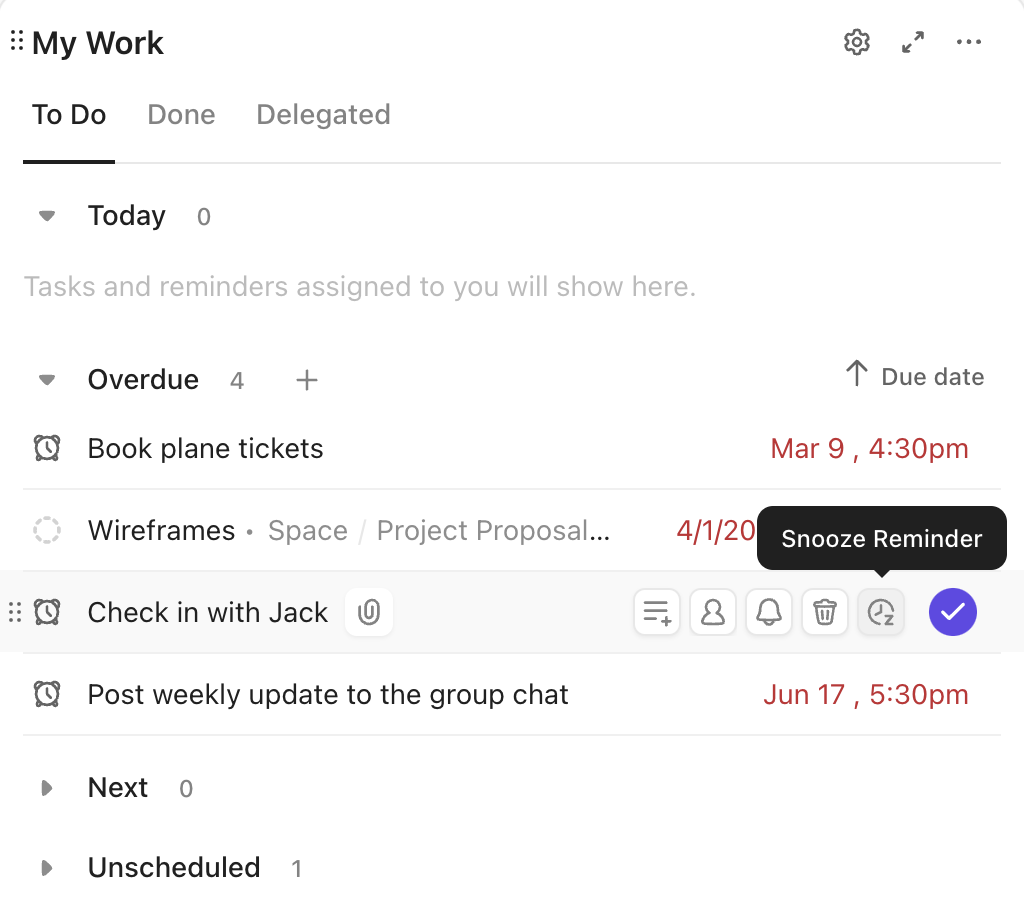
Het is gemakkelijk om een herinnering in te stellen en vervolgens te vergeten waarom deze belangrijk was of wat u moest doen. Dat gebeurt wanneer herinneringen op zichzelf staan.
ClickUp verandert dat door herinneringen rechtstreeks in uw werkstroom op te nemen en ze prominent in uw ClickUp-startpagina weer te geven, zodat u nooit de context achter elke notificatie uit het oog verliest.
De startpagina biedt u een overzichtelijke ruimte waar u het volgende kunt zien:
- Alles wat vandaag, deze week of volgende week moet gebeuren
- Wat is achterstallig, wat is voltooid en wat moet er gebeuren?
- Met één klik kunt u taken opnieuw plannen, delegeren of voltooien
Het is uw persoonlijke commandocentrum waarmee u niet meer tussen tientallen apps hoeft te schakelen of uw hoofd vol hoeft te houden met allerlei dingen die u moet doen.
Moet u snel iets opvolgen, zoals 'Laten we volgende week nog eens kijken?' Zet die opmerking met één klik om in een herinnering. U hoeft niet van tabblad te wisselen en vergeet niets meer.
Je kunt een herinnering maken vanuit taken, commentaarthreads, notificaties en zelfs de mobiele app van ClickUp.
💫 ClickUp Herinneringen kunnen ook het volgende:
- Terugkerende herinneringen die volledig kunnen worden aangepast
- Herinneringen toewijzen aan teamgenoten
- Deadlines, bijlagen en links (net als taken)
Bekijk deze video voor een korte uitleg:
📚Lees ook: Heb je praktische checklists nodig voor je taken? Probeer deze 30+ gratis sjablonen voor checklists in Word, Excel en ClickUp Docs
Slimmer abonneren met ClickUp Kalender en taakplanning

Een kalender moet je niet alleen vertellen wanneer je moet werken, maar je ook helpen bij het abonnement van je werk. Met de AI-aangedreven kalender van ClickUp kun je eenvoudig je planning aanpassen door:
- 🧠 Automatisch blokkeren en timen van uw belangrijkste prioriteiten elke dag – handmatig slepen en neerzetten is niet meer nodig!
- 🔁 Taken slim verplaatsen wanneer er conflicten of vertragingen optreden, zodat je altijd op schema blijft
- 📝 Automatiseer het maken van notities tijdens vergaderingen via de ClickUp AI Notetaker, compleet met transcripties en actiepunten die rechtstreeks worden gekoppeld aan uw ClickUp-taken en -documenten

- 📅 Vergaderingen slim plannen, met door AI gegenereerde planningssuggesties en zelfs automatisch verzonden uitnodigingslinks via eenvoudige Engelse commando's
- 🔍 Met AI-gestuurde zoekopdrachten en prompts rechtstreeks vanuit je kalenderdock kun je gebeurtenissen vinden, vragen stellen of je agenda aanpassen in natuurlijke taal
- 🔗 Integratie met Google/Outlook-agenda's, Zoom/Teams/Meet-gesprekken, tijdsregistratie, locatie-instellingen en meer in één centrale planning hub
Of u nu uw eigen werkstroom beheert of een team coördineert, dit is een volledig verbonden, intelligent schema dat zich aanpast aan U en in realtime werkt.
💡Pro-tip: Probeer een herinnering voor urenregistratie in te stellen in ClickUp die uw team eraan herinnert om op schema te blijven. U kunt een terugkerende herinneringstaak instellen of een automatische notificatie activeren om uw team te vragen hun tijd te registreren. Combineer dit met ClickUp's tijdregistratie voor projecten om alles georganiseerd te houden.
Automatiseer het drukke werk
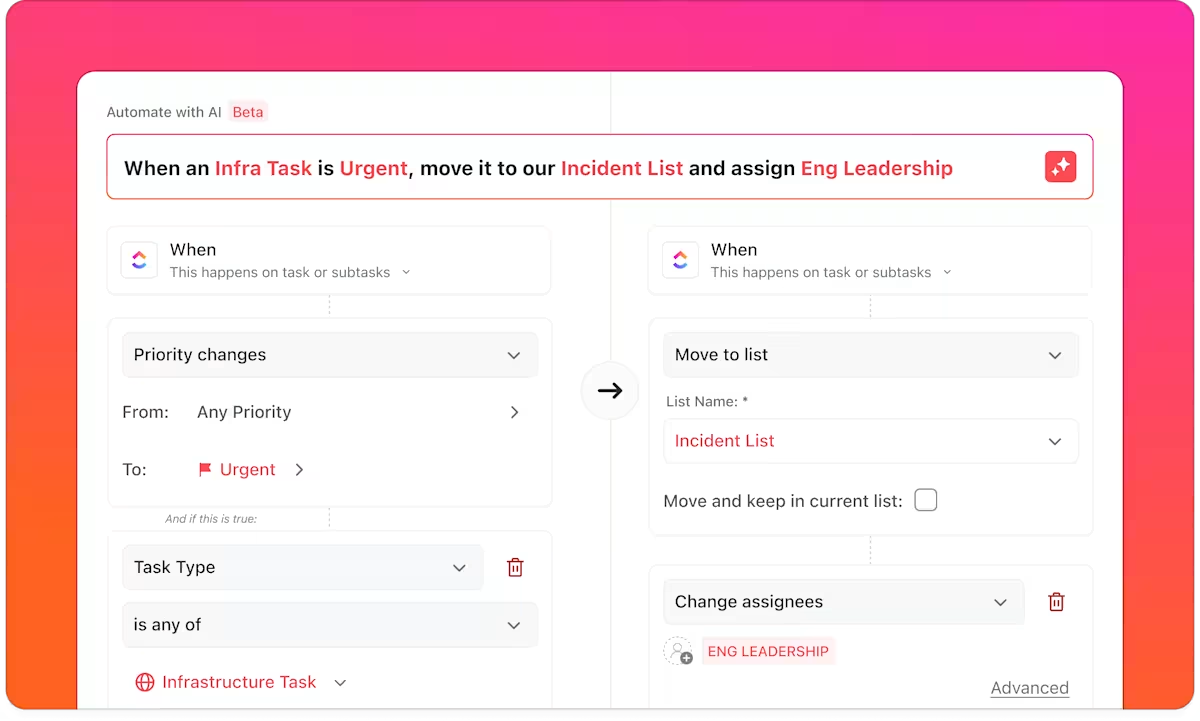
Of u nu de overdracht van clients beheert of terugkerende Sprint-rituelen, ClickUp zorgt ervoor dat niets wordt gemist. U kunt moeiteloos ClickUp-automatisering zonder code instellen die:
- Herinneringen maken op basis van verzonden formulieren, sjablonen of terugkerende werkstromen
- Trigger updates, opdrachten of opmerkingen zonder handmatige inspanning
- Blijf taken uitvoeren, zelfs wanneer u niet kijkt
📖 Lees ook: Hoe u taken effectief bijhoudt (15 tips)
Krijg een totaaloverzicht met ClickUp Dashboards
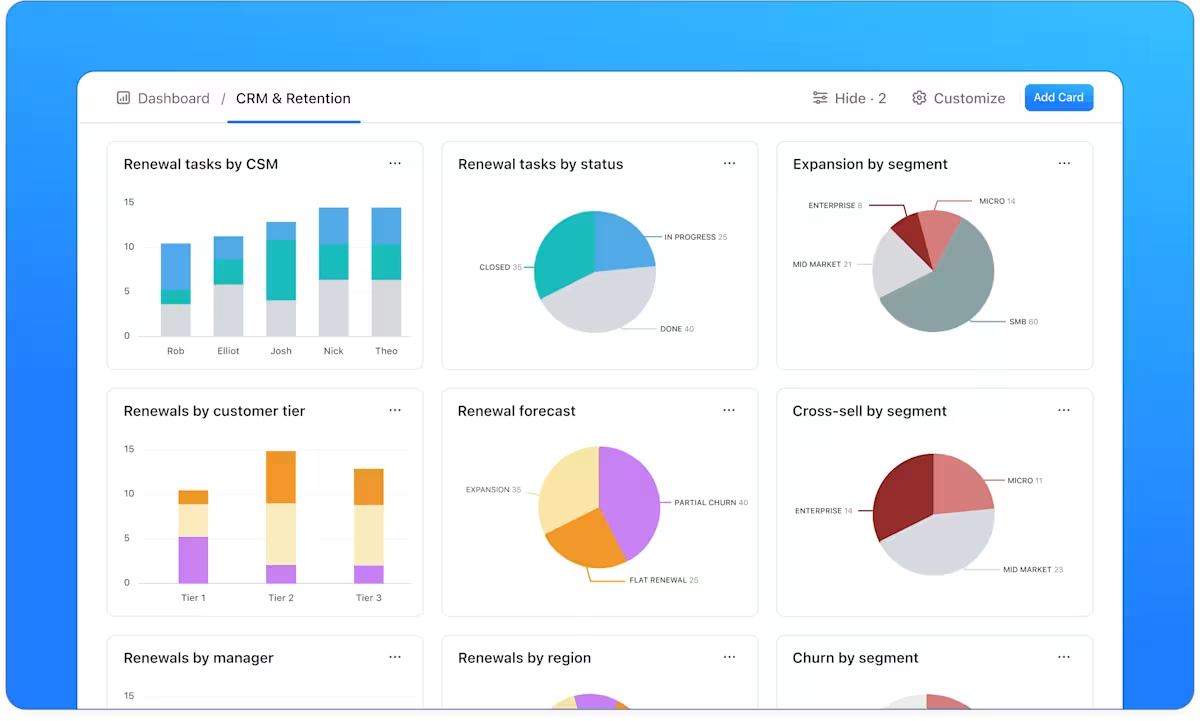
Wanneer u met meerdere projecten, teams en deadlines jongleert, heeft u meer nodig dan een takenlijst; u heeft inzicht nodig. Met ClickUp Dashboards kunt u:
- Houd taken, herinneringen, doelen en werklast in realtime bij
- Visualiseer de voortgang met aangepaste grafieken, tabellen en kaarten
- Monitor de prestaties, capaciteit en deadlines van teams in één weergave
- Maak aangepaste weergaven voor marketing, operations, sales of management
Dashboards zetten uw herinneringen en taken om in duidelijke, bruikbare gegevens, zodat u altijd weet hoe de zaken ervoor staan en wat u vervolgens moet doen.
💡Pro-tip: Is uw kalender rommeliger dan de kamer van een tiener? Leer hoe u uw kalender beter kunt organiseren en productiever kunt worden!
Weg met simpele herinneringen: upgrade naar slimmer taakbeheer met ClickUp!
Herinneringen in Google Agenda zijn ideaal om taken bij te houden, maar ze hebben ook hun beperkingen.
Als u op een slimmere manier deadlines wilt bijhouden, werkstromen wilt automatiseren en uw productiviteit echt wilt optimaliseren, is ClickUp de ultieme oplossing.
Met aanpasbare notificaties, terugkerende herinneringen en naadloos taakbeheer doen de herinneringsfuncties van ClickUp meer dan alleen herinneren: ze helpen u actie te ondernemen.
Zeg vaarwel tegen verspreide meldingen en hallo tegen één krachtige hub voor al uw taken. Meld u vandaag nog aan voor ClickUp en ervaar echte productiviteit!